วิธีแก้ไข Hotspot ไม่ทำงานบน Android
ฟีเจอร์ฮอตสปอตของ Android ช่วยให้คุณแชร์อินเทอร์เน็ตในโทรศัพท์กับอุปกรณ์อื่นๆ ที่เข้ากันได้ บางครั้ง คุณอาจพบว่าในขณะที่อุปกรณ์อื่นๆ ของคุณสามารถเชื่อมต่อกับฮอตสปอต(devices can connect to your hotspot)ได้ แต่กลับไม่ได้รับการเข้าถึงอินเทอร์เน็ตอย่างที่ควรจะเป็น
หากเป็นเช่นนั้น แสดงว่าฮอตสปอตในโทรศัพท์ของคุณไม่ทำงาน และมีหลายสาเหตุ เราจะแสดงวิธีแก้ไขปัญหาฮอตสปอตของ Android บนโทรศัพท์ของคุณอย่างรวดเร็ว

Toggle Airplane Mode to Fix Mobile Data/Wi-Fi Issues
เมื่อคุณประสบปัญหาเกี่ยวกับเครือข่ายเช่นปัญหาปัจจุบัน ให้เปิดและปิดโหมดเครื่องบิน(airplane mode)และดูว่าจะช่วยแก้ปัญหาของคุณหรือไม่ เมื่อคุณทำเช่นนี้ โทรศัพท์ของคุณจะตัดการเชื่อมต่อจากเครือข่ายไร้สายทั้งหมด จากนั้น เมื่อคุณปิดใช้งานโหมดนี้ โทรศัพท์ของคุณจะสร้างการเชื่อมต่อใหม่
ที่ช่วยแก้ไขข้อบกพร่องในการเชื่อมต่อของคุณที่อาจทำให้ฮอตสปอตไม่ทำงาน
- ดึง(Pull)ลงจากด้านบนของหน้าจอโทรศัพท์เพื่อแสดงตัวเลือก
- แตะโหมดเครื่องบิน(Airplane mode)เพื่อเปิดใช้งานโหมดบนโทรศัพท์ของคุณ

- รอประมาณสิบวินาที
- แตะโหมดเครื่องบิน(Airplane mode)อีกครั้งเพื่อปิดโหมด
- เปิดใช้งานฮอตสปอตของคุณและดูว่าใช้งานได้หรือไม่
รีบูตโทรศัพท์ Android ของคุณ(Reboot Your Android Phone)
หากการเปิดและปิดโหมดเครื่องบินไม่สามารถแก้ปัญหาได้ ให้ลองรีบูตโทรศัพท์(rebooting your phone)และดูว่าจะช่วยได้หรือไม่ คุณปิดแอป บริการ และไฟล์ชั่วคราวทั้งหมดของคุณโดยสมบูรณ์เมื่อคุณรีบูทโทรศัพท์ รายการทั้งหมดเหล่านี้จะถูกโหลดใหม่เมื่อโทรศัพท์ของคุณเปิดขึ้นอีกครั้ง
ที่ช่วยแก้ไขปัญหาต่างๆ ของโทรศัพท์ รวมถึงปัญหาฮอตสปอต คุณรีบูต โทรศัพท์ Androidได้โดยกด ปุ่มเปิด/ปิด ค้าง(Power)ไว้แล้วเลือกรีสตาร์ท(Restart)จากเมนู
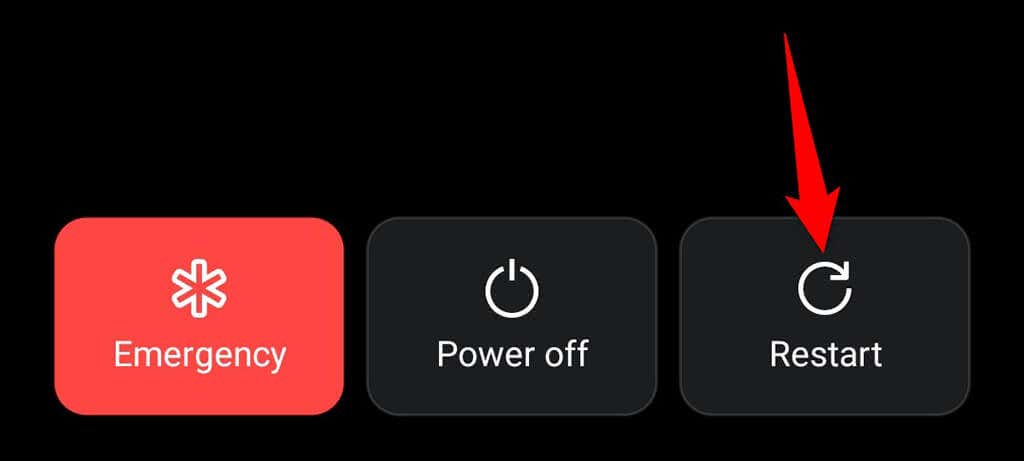
เมื่อโทรศัพท์ของคุณเปิดขึ้นมาอีกครั้ง ให้เปิดใช้งานฮอตสปอต และมันควรจะใช้งานได้
ปิดใช้งานโหมดประหยัดแบตเตอรี่ของ Android(Disable Android’s Battery Saver Mode)
Androidมีโหมดประหยัดแบตเตอรี่เพื่อประหยัดการใช้แบตเตอรี่(conserve battery usage)ในโทรศัพท์ของคุณ แม้ว่าโหมดนี้จะตรวจจับวิธีการประหยัดแบตเตอรี่อย่างชาญฉลาด แต่บางครั้งอาจส่งผลให้เกิดปัญหากับฟีเจอร์ ต่างๆ ของ Android
ปัญหาฮอตสปอตของโทรศัพท์ไม่ทำงานอาจเป็นผลมาจากข้อจำกัดของโหมดประหยัดแบตเตอรี่ วิธีหนึ่งในการยืนยันและแก้ไขปัญหานี้คือปิดใช้งานโหมดและดูว่าฮอตสปอตของคุณทำงานหรือไม่
- เปิดการตั้งค่า(Settings)บนโทรศัพท์ของคุณ
- เลื่อนลงแล้วแตะแบตเตอรี่(Battery)ในการตั้งค่า
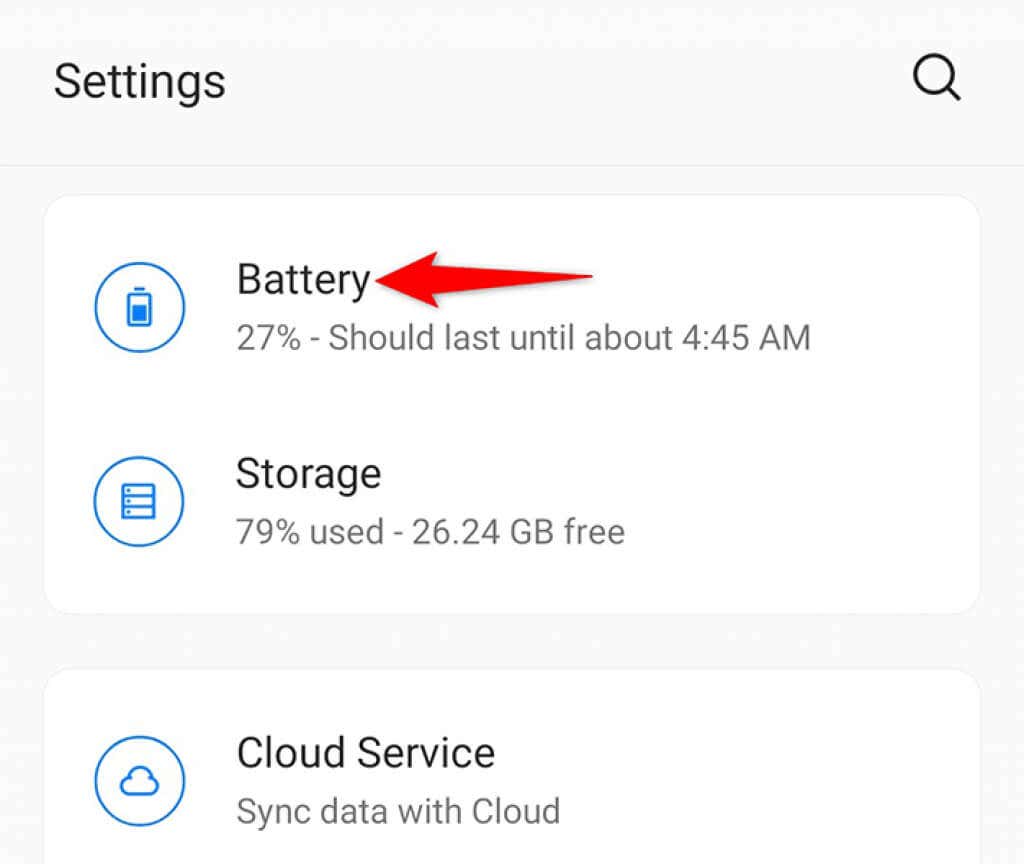
- เลือกBattery Saverบนหน้าจอที่เปิดขึ้น
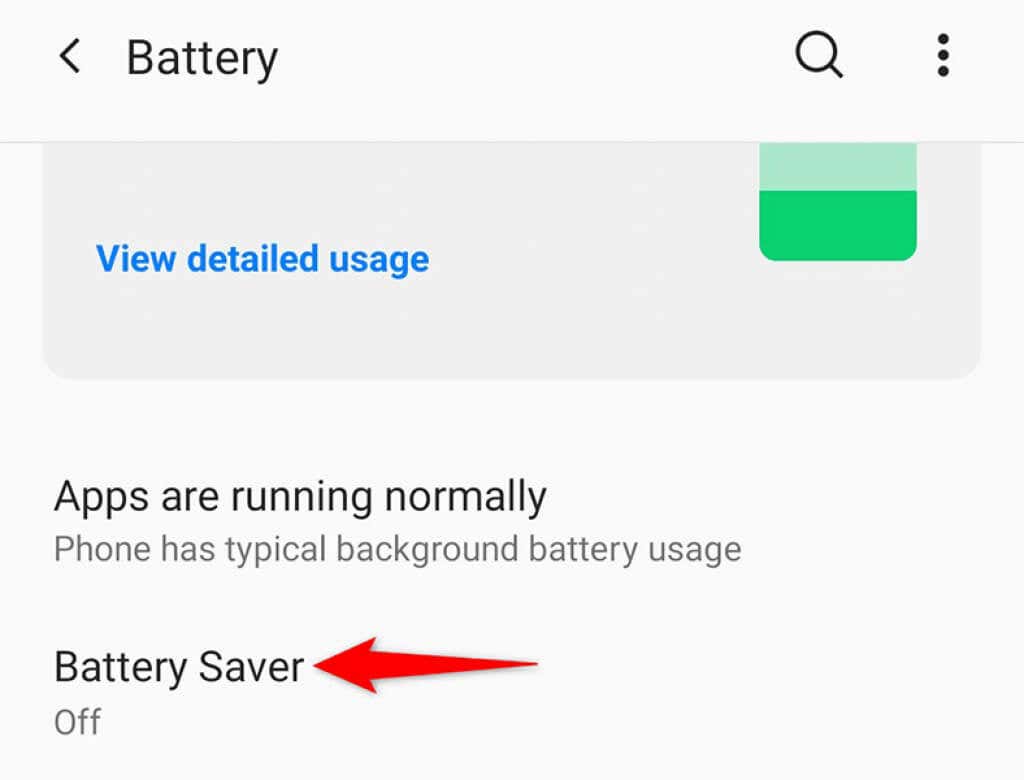
- สลับปิด ตัวเลือก เปิด(Turn on now)ทันทีที่ด้านบน การดำเนินการนี้จะปิดใช้งานโหมดประหยัดแบตเตอรี่

- เปิดใช้งานฮอตสปอตของโทรศัพท์ของคุณ
ปิดแอป VPN ของคุณ(Turn Off Your VPN App)
หากคุณใช้บริการVPN (เครือข่ายส่วนตัวเสมือน) บนโทรศัพท์ของคุณ คุณควรปิดบริการดังกล่าวเพื่อแก้ไขปัญหาเกี่ยวกับฮอตสปอตที่ไม่ทำงานบนAndroid เนื่องจากVPNทำหน้าที่เป็นตัวกลางในการเชื่อมต่อเครือข่ายของคุณ ซึ่งอาจส่งผลเสียต่อการเชื่อมต่อบางอย่างในโทรศัพท์ของคุณ
ขั้นตอนที่แน่นอนในการปิดใช้งานVPNจะแตกต่างกันไปตามแอปที่คุณใช้ อย่างไรก็ตาม โดยปกติแล้ว คุณจะพบตัวเลือกในการปิดใช้งานบริการบนอินเทอร์เฟซหลักของแอป VPN(your VPN app’s)
เปลี่ยนแบนด์ AP สำหรับการเชื่อมต่อฮอตสปอตของคุณ(Change the AP Band for Your Hotspot Connection)
โทรศัพท์ Android(Android)หลายรุ่นให้คุณปรับแต่งแบนด์ AP ที่ใช้สำหรับฮอตสปอต Wi-Fi ของคุณได้ หากคุณมีอุปกรณ์ที่ไม่รองรับคลื่นความถี่ใดโดยเฉพาะ ให้เปลี่ยนย่านความถี่ปัจจุบันของฮอตสปอต ซึ่งน่าจะช่วยแก้ปัญหาของคุณได้
คุณสามารถสลับระหว่างแถบความถี่ 2.4GHz และ 5GHz(switch between 2.4GHz and 5GHz)สำหรับฮอตสปอตของคุณ
- เปิด แอปการตั้งค่า(Settings)ของโทรศัพท์
- ไปที่ Wi-Fi & Network(Wi-Fi & Network) > Hotspot & tethering > Wi-Fi hotspotในการตั้งค่า
- แตะตัวเลือกAP Band

- หากแบนด์ปัจจุบันของคุณตั้งไว้ที่2.4 GHzให้เปลี่ยนเป็น5.0 GHz (5.0 GHz)หากแบนด์ปัจจุบันของคุณตั้งไว้ที่5.0 GHzให้เปลี่ยนเป็น2.4 GHz(2.4 GHz)

- แตะนำ(Apply)ไปใช้เพื่อใช้การเปลี่ยนแปลงกับโทรศัพท์ของคุณ
- เชื่อมต่ออุปกรณ์ของคุณกับฮอตสปอตและดูว่าสามารถเชื่อมต่ออินเทอร์เน็ตได้หรือไม่
ปิดใช้งานตัวเลือก "ปิดอัตโนมัติ"(Disable the “Turn Off Automatically” Option)
ใน โทรศัพท์ Android ส่วนใหญ่ ฮอตสปอตของคุณจะปิดโดยอัตโนมัติหากคุณไม่ได้เชื่อมต่ออุปกรณ์ภายในกรอบเวลาที่กำหนด นี่อาจเป็นคุณสมบัติที่ทำให้เกิดปัญหากับฮอตสปอต(issues with your hotspot)ของคุณ เนื่องจากฮอตสปอตของคุณจะถูกปิดการใช้งานก่อนที่อุปกรณ์ของคุณจะมีโอกาสเชื่อมต่อ
โชคดีที่คุณสามารถปิดตัวเลือกนี้ เพื่อให้ฮอตสปอตของคุณเปิดอยู่เสมอ
- เปิดการตั้งค่า(Settings)บนโทรศัพท์ของคุณ
- ไปที่Wi-Fi & Network > Hotspot & tethering > Wi-Fi hotspotในการตั้งค่า
- ปิดใช้งานตัวเลือกปิดฮอตสปอตโดยอัตโนมัติ(Turn off hotspot automatically)

- เปิดใช้งานฮอตสปอตของคุณและเริ่มเชื่อมต่ออุปกรณ์ของคุณ
ใช้ Bluetooth Tethering บน Android(Use Bluetooth Tethering on Android)
ข้อดีอย่างหนึ่งของการเป็นเจ้าของ โทรศัพท์ Androidคือโทรศัพท์ส่วนใหญ่มีตัวเลือกการปล่อยสัญญาณหลายตัว ซึ่งหมายความว่าหากคุณไม่สามารถใช้ฮอตสปอต Wi-Fi บนโทรศัพท์ของคุณได้ คุณสามารถเปิดใช้ งานการปล่อยสัญญาณ บลูทูธ(Bluetooth)และเข้าถึงอินเทอร์เน็ตบนอุปกรณ์อื่นๆ ของคุณได้ด้วยวิธีนี้
การเปลี่ยนไปใช้ "ฮอตสปอต " ของ Bluetooth(Bluetooth “) เป็นเรื่องที่คุ้มค่า หากคุณประสบปัญหากับฮอตสปอต Wi-Fi ของคุณอยู่ตลอดเวลา เพียง(Just)ตรวจสอบให้แน่ใจว่าอุปกรณ์อื่นๆ ของคุณเปิดใช้งาน Bluetooth(other devices are Bluetooth-enabled)เพื่อให้เชื่อมต่อกับโทรศัพท์ของคุณ
- เปิด แอปการตั้งค่า(Settings)ของโทรศัพท์
- ไปที่Wi-Fi & Network > Hotspot & tetheringในการตั้งค่า
- เปิดใช้งานตัวเลือกการปล่อยสัญญาณบลูทูธ(Bluetooth tethering)

- เชื่อมต่ออุปกรณ์อื่นๆ ของคุณกับโทรศัพท์ผ่านBluetoothและอุปกรณ์ของคุณจะสามารถเข้าถึงอินเทอร์เน็ตได้
รีเซ็ตการตั้งค่าเครือข่ายของ Android(Reset Android’s Network Settings)
หากคุณระบุ การตั้งค่าเครือข่าย(network settings on your phone)ไม่ถูกต้องหรือผิดพลาด ในโทรศัพท์ของคุณ อาจทำให้ฮอตสปอตในโทรศัพท์ของคุณไม่ทำงาน หากคุณไม่แน่ใจว่าเป็นกรณีนี้หรือไม่ ให้รีเซ็ตการตั้งค่าเครือข่ายของโทรศัพท์เป็นค่าเริ่มต้น ซึ่งจะช่วยแก้ปัญหาต่างๆ ได้
เมื่อรีเซ็ตการตั้งค่าแล้ว คุณสามารถกำหนดค่าใหม่ได้ตามความต้องการ
- เข้าถึงการตั้งค่า(Settings)บนโทรศัพท์ของคุณ
- เลื่อนลงจนสุดแล้วแตะระบบ(System)
- แตะรีเซ็ตตัว(Reset options)เลือก

- เลือกรีเซ็ต Wi-Fi มือถือและบลูทูธ(Reset Wi-Fi, mobile & Bluetooth)ที่ด้านบน
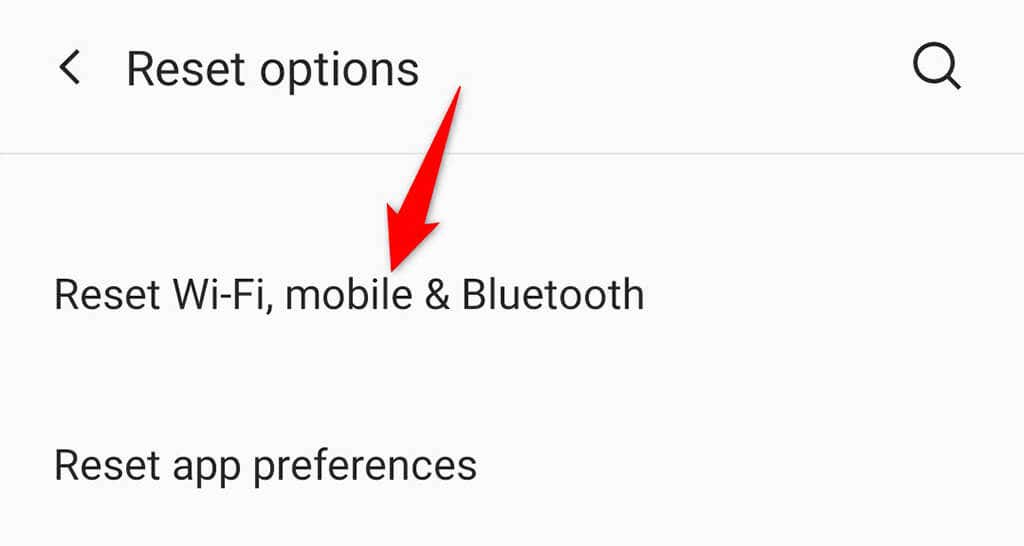
- เลือกตัวเลือกรีเซ็ตการตั้งค่า(Reset settings)
- เมื่อรีเซ็ตการตั้งค่าแล้ว ให้กำหนดค่าWi-Fi hotspot ใหม่ และควรใช้งานได้
ตัวเลือกนิวเคลียร์: รีเซ็ตโทรศัพท์ Android ของคุณเป็นการตั้งค่าจากโรงงาน(The Nuclear Option: Reset Your Android Phone to Factory Settings)
หาก ฮอตสปอต Android ของคุณ ยังคงไม่ทำงาน ปัญหาอาจอยู่ที่ระบบโทรศัพท์ของคุณ ในกรณีนี้ ให้รีเซ็ตโทรศัพท์ของคุณเป็นการตั้งค่าจากโรงงาน ซึ่งจะช่วยแก้ปัญหาได้
โปรดทราบว่าไฟล์และการตั้งค่าทั้งหมดของคุณจะหายไปเมื่อคุณรีเซ็ตโทรศัพท์ ดังนั้นโปรดสำรองข้อมูลของคุณ(back up your data)ก่อนดำเนินการต่อ
- เปิดการตั้งค่า(Settings)ในโทรศัพท์ของคุณ
- เลื่อนไปที่ด้านล่างแล้วแตะระบบ(System)
- เลือกรีเซ็ตตัว(Reset options)เลือก
- เลือกลบข้อมูลทั้งหมด (รีเซ็ต(Erase all data (factory reset)) เป็นค่า จาก โรงงาน)

- ทำตามคำแนะนำบนหน้าจอเพื่อรีเซ็ตโทรศัพท์ของคุณ
- เมื่อคุณรีเซ็ตเสร็จแล้ว ให้ตั้งค่าโทรศัพท์ของคุณ(set up your phone)ตั้งแต่เริ่มต้น
เปลี่ยนฮอตสปอตที่ไม่ทำงานของ Android ให้กลายเป็นฮอตสปอตที่ใช้งานได้(Turn Android’s Non-Working Hotspot Into a Working One)
หลายคนใช้ฮอตสปอตของโทรศัพท์ Android(people rely on their Android phone’s hotspot)เพื่อเข้าถึงอินเทอร์เน็ตบนคอมพิวเตอร์ หากฮอตสปอตของคุณหยุดทำงาน ก็อาจทำให้เกิดปัญหาในชีวิตส่วนตัวและอาชีพของคุณได้ โชคดีที่คุณไม่ต้องติดอยู่กับปัญหาอีกต่อไป เนื่องจากวิธีการข้างต้นจะช่วยให้คุณนำ hotspot กลับมาใช้งานได้ ขอให้โชคดี!
Related posts
วิธีแก้ไข “มีปัญหาในการแยกวิเคราะห์แพ็คเกจ” บน Android
9 วิธีในการแก้ไขข้อผิดพลาด Gboard หยุดทำงานบน iPhone และ Android
วิธีแก้ไขข้อผิดพลาด “Google Keeps Stopping” บน Android
วิธีแก้ไขข้อผิดพลาดใบรับรองความปลอดภัยบน Android
วิธีแก้ไข Google Chrome ไม่ตอบสนองบน Android
วิธีแก้ไขกล้องไม่ทำงานบน MS Teams ใน Windows 10
วิธีแก้ไขข้อผิดพลาด “การป้องกันทรัพยากรของ Windows ไม่สามารถดำเนินการตามที่ร้องขอ” ได้
แก้ไข “อุปกรณ์นี้ไม่สามารถใช้โมดูลแพลตฟอร์มที่เชื่อถือได้” เมื่อเปิดใช้งาน BitLocker
วิธีแก้ไขรหัสข้อผิดพลาด Amazon CS11 ใน Android และ iOS
วิธีแก้ไขข้อผิดพลาดของ Google Play Store
วิธีแก้ไขปัญหา Google Stadia Lag
แก้ไข “Windows ไม่สามารถสื่อสารกับอุปกรณ์หรือทรัพยากร” Error
วิธีการแก้ไข “Windows ไม่สามารถทำการฟอร์แมต” Error
วิธีแก้ไขข้อผิดพลาด “Spotify Can't Play This Right Now”
วิธีแก้ไขข้อผิดพลาด Status_access_violation ใน Chrome หรือ Edge
วิธีแก้ไข Outlook ไม่ทำงานบน Android
วิธีแก้ไขข้อผิดพลาด “เราไม่สามารถอัปเดตให้เสร็จสมบูรณ์” ใน Windows
วิธีแก้ไข “มีปัญหากับใบอนุญาตสำนักงานของคุณ”
วิธีแก้ไขความคิดเห็นของ YouTube ไม่โหลดใน Chrome
วิธีแก้ไขแท็บเล็ต Amazon Fire ไม่ชาร์จ
